苹果手机的录音如何传到u盘 苹果手机录音保存电脑教程
日期: 来源:铲子手游网
苹果手机的录音功能非常方便实用,但是很多用户可能不清楚如何将录音文件传输到U盘或保存到电脑,在这篇教程中,我们将详细介绍苹果手机录音如何传到U盘的方法,以及如何将录音保存到电脑上。无论是想要备份重要录音文件,还是需要将录音分享给他人,掌握这些技巧都能让您更好地利用苹果手机的录音功能。
苹果手机录音保存电脑教程
具体方法:
1.首先打开的苹果手机的录音软件,也就是语音备忘录,这也是苹果自带的录音软件。
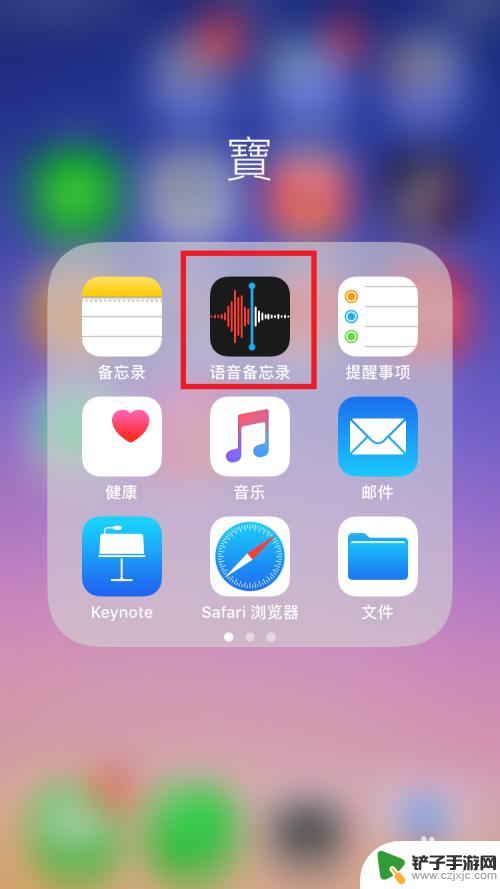
2.进入到语音备忘录的界面,可以看到所有的录音文件,选择其中要保存下来的录音文件。
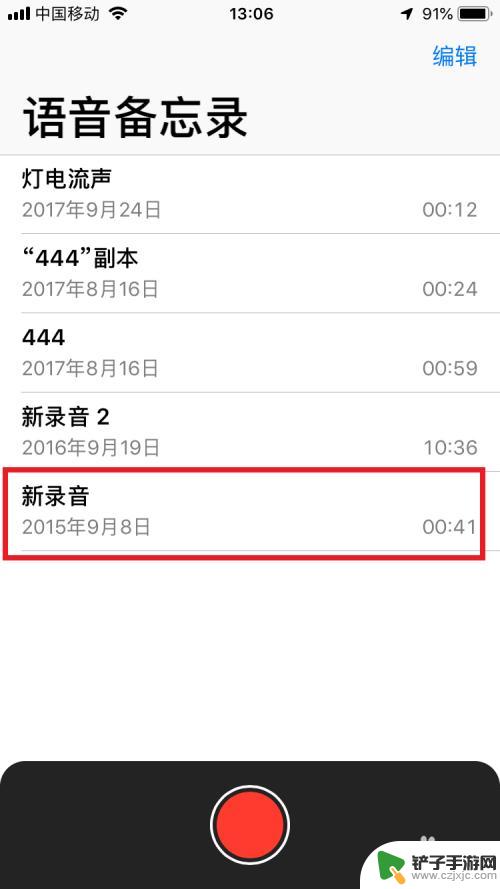
3.接着在界面下方就会出现播放的按钮,选择左侧三个圆点的标识,也是更多选项的意思。
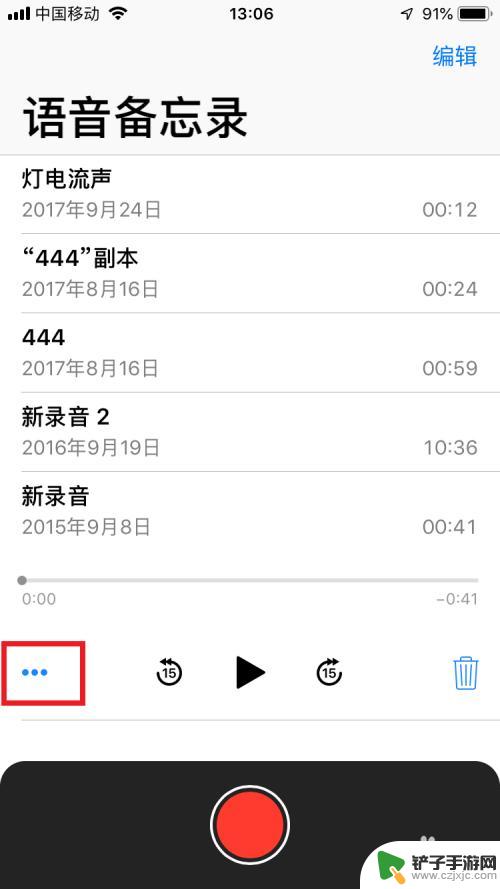
4.接着在界面下方会弹出一个窗口,在窗口中选择共享选项。
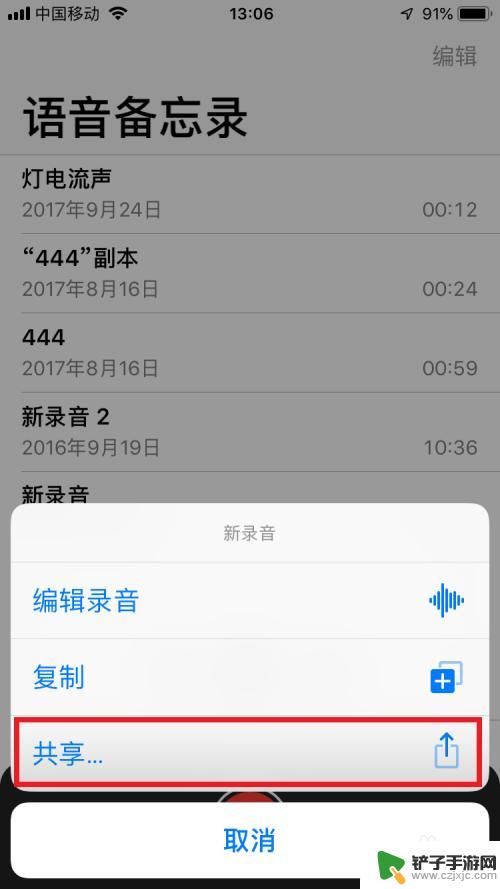
5.接着选择共享到的位置,这里可以选择很多种软件。只要能通过传输将录音传到电脑上的都可以选择,这里以微信为例,就选择微信的图标。
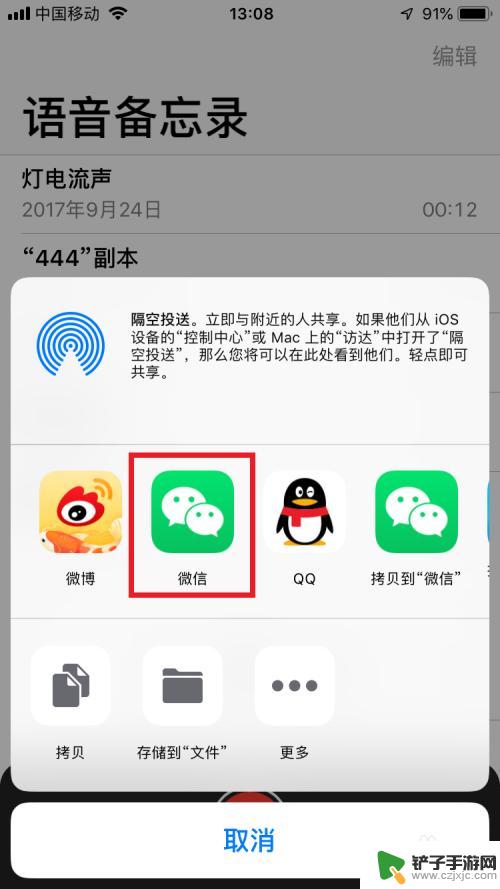
6.接着进入到微信传输选择的界面,这里选择发送给朋友选项。
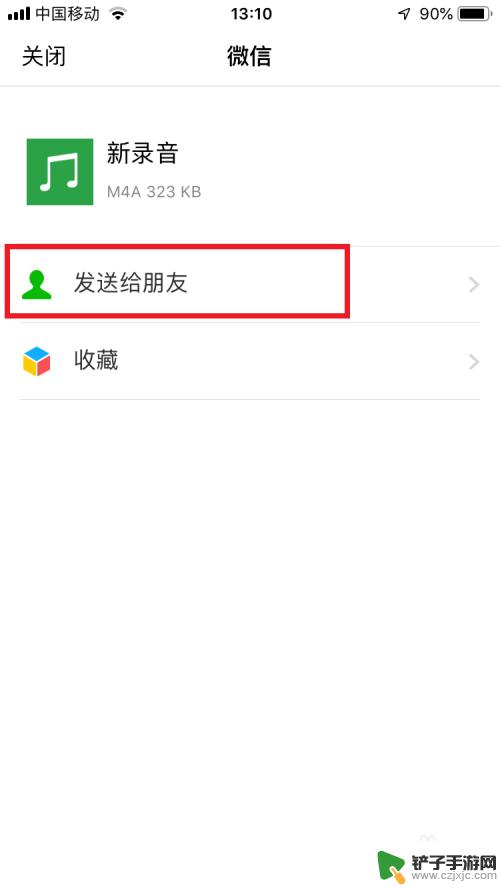
7.接着在朋友的选择窗口,选择文件传输助手的,没有的搜索就可以出来。
8.这个时候录音文件就已经在文件传输助手的聊天窗口界面了,这个时候就可以通过电脑的微信网页版来传输文件了。在电脑浏览器输入微信网页版,打开主页的界面,然后登陆微信网页版。
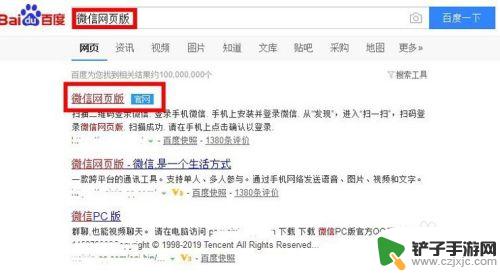
9.在手机上可以将录音文件再次转发给文件传输助手,这样电脑的微信网页版就可以看到传输的录音文件了。点击文件的下载选项即可。
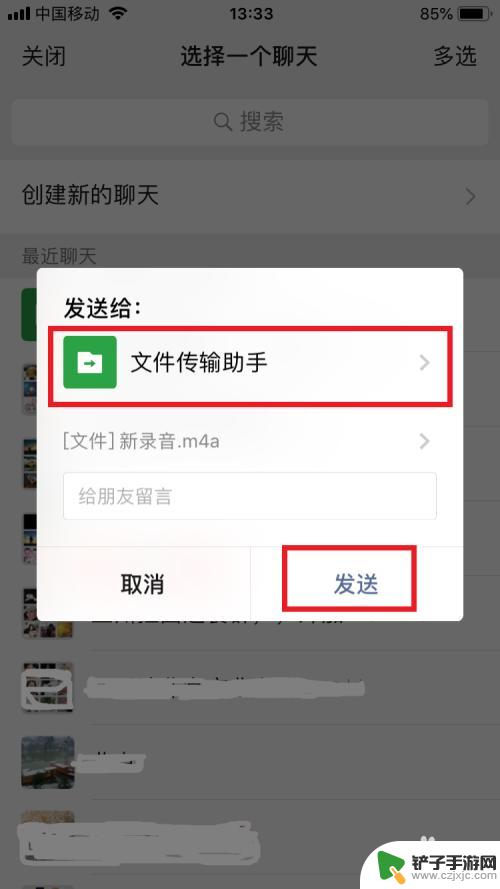
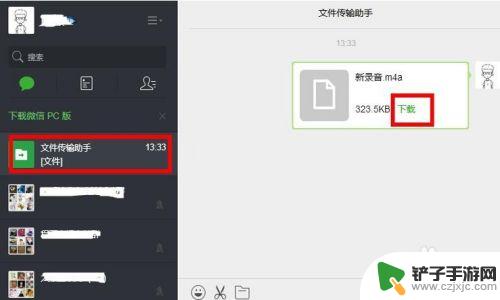
10.下载完成后,就可以到电脑的存储文件位置查看录音文件了,这一步就成功将手机上的录音文件传输到电脑了。
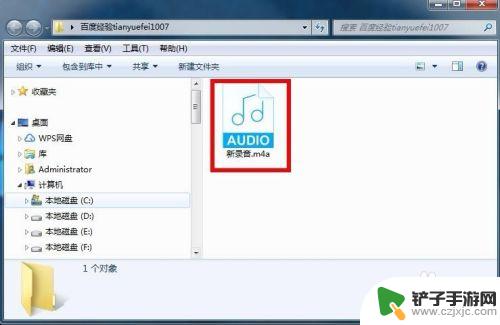
11.如果要将录音放到u盘上,可以直接复制录音文件到u盘上,这样在u盘上也就保存了录音文件。
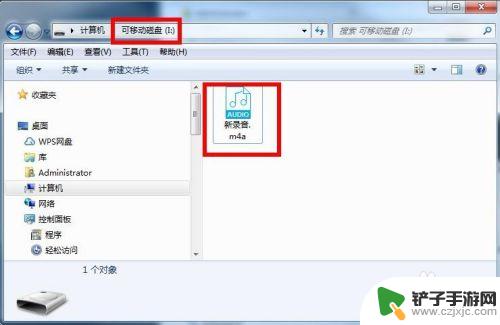
以上就是苹果手机录音传到u盘的方法,遇到这种情况的用户可以按照以上步骤解决,希望对大家有所帮助。














